Magento 2에서 번들 제품을 만드는 7가지 쉬운 단계
게시 됨: 2022-06-25Magento 2는 판매자가 다양하고 복잡한 제품을 만들고 호스팅할 수 있도록 지원합니다. 구성 가능한 제품은 종종 다중 항목 제품을 생성하기 위한 첫 번째 선택이지만 고려해야 할 또 다른 옵션이 있습니다. Magento 2 번들 제품은 고객에게 향상된 창의성과 자유를 제공하기 위한 것입니다. 그들은 이 제품 유형에서 사용 가능한 옵션에서 고유한 항목 세트를 만들 수 있습니다.
이 가이드는 번들 제품을 만들고 Magento 2 카탈로그에 출시하는 방법을 보여줍니다. 이 기사에서는 Magento 2에서 번들 제품을 만드는 방법에 중점을 두고 번들 제품이 무엇인지 설명합니다.
시작하자.
내용물
Magento 2의 번들 제품이란 무엇입니까?
Magento 설정 내에서 번들 제품은 다중 항목, 사용자 정의 가능한 제품입니다. 번들의 항목은 단순 또는 가상 제품일 수 있습니다.
고객이 맞춤설정 또는 장바구니에 추가를 클릭하면 번들 옵션이 나타납니다. 번들에 포함된 제품이 다르기 때문에 SKU, 가격 및 무게를 다음 값으로 설정할 수 있습니다.
- 동적
- 결정된
참고 사항: 동적 가격 책정의 경우 MAP(최소 광고 가격)은 번들 제품에 대해 가능한 옵션이 아닙니다.
Magento 2의 번들 대 그룹화 대 구성 가능 제품
Magento에서 이 세 가지 제품 유형에 대해 혼동할 수 있습니다. 공기를 맑게 합시다!
이들의 차이점은 무엇이며 마케팅 목표에 가장 적합한 유형은 무엇입니까?
아래 비교를 참조하십시오.
- 번들 제품 은 귀하의 사양에 맞게 사용자 정의할 수 있는 단일 제품으로 판매됩니다. 고객은 액세서리를 선택하여 메인 제품과 어울리거나 여러 제품을 결합하여 번들링을 통해 하나의 제품을 만들 수 있습니다.
- Grouped 제품 은 제한된 방식(예: 수량)으로 사용자 정의할 수 있는 간단한 독립형 제품으로 구성되며 별도로 구매할 수 있습니다(예: 다양한 크기의 칼 세트).
- 구성 가능 제품은 각 변형에 대한 옵션의 드롭다운 목록이 있는 단일 항목입니다. 각 옵션은 고유한 SKU가 있는 별도의 단순 제품이므로 각 제품 변형에 대한 재고를 추적할 수 있습니다.
따라서 번들은 고객이 구획화된 품목으로 자신의 주문을 만들기에 탁월합니다. 그룹화된 제품은 낮은 맞춤 범위에 적합합니다. 그리고 구성 가능한 제품을 사용하여 상위 제품의 변형을 밀접하게 판매하고 추적할 수 있습니다.
Magento 2에서 번들 제품을 사용하는 이유는 무엇입니까?
전문 카메라를 판매한다고 가정합니다. 이러한 제품은 번들로 판매되는 경우가 많아 고객이 메모리, 렌즈, 케이스, 삼각대, 필터 등 다양한 옵션 중에서 선택할 수 있습니다.
마찬가지로 컴퓨터나 랩톱과 같은 제품에 논리를 적용할 수 있습니다. 고객은 주로 프로세서, RAM, 하드 드라이브 및 전체 생산성에 영향을 미치는 기타 부품을 기준으로 컴퓨터를 선택하므로 동일한 시리즈의 노트북이 외부에 나타날 수 있는 것처럼 구성되는 부품이 크게 다를 수 있습니다. 이러한 옵션은 사용자가 선택할 수 있는 제품 그룹으로 표시됩니다.
7단계로 Magento 2에서 번들 제품 만들기
1단계: 제품 유형 선택
먼저 Magento 백엔드에서 카탈로그 > 제품으로 이동합니다.
그런 다음 제품 추가 버튼 옆에 있는 삼각형 기호를 클릭합니다. 여기에서 번들 제품 을 클릭합니다.
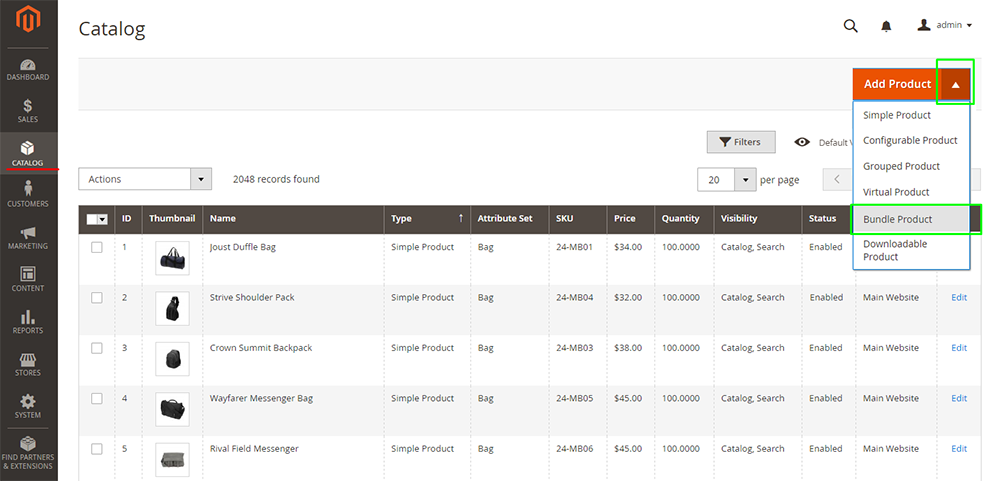
2단계: 속성 세트 선택
새 제품 페이지의 드롭다운 필드에서 제품에 대해 원하는 속성 집합을 선택합니다.
선택할 속성 세트가 많은 경우 템플릿 이름을 검색 표시줄에 적절하게 입력할 수 있습니다.
세트를 선택하면 페이지가 변경 사항에 맞게 자동 업데이트됩니다.
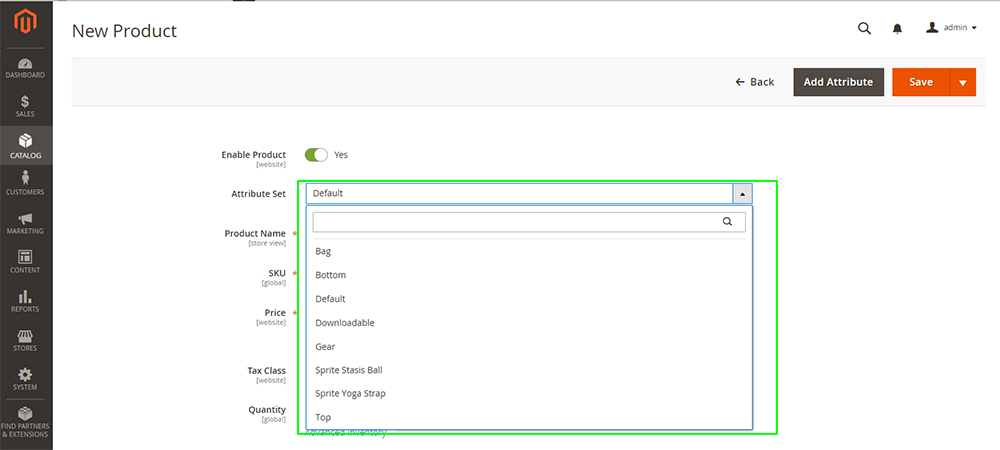
3단계: 필수 설정 완료
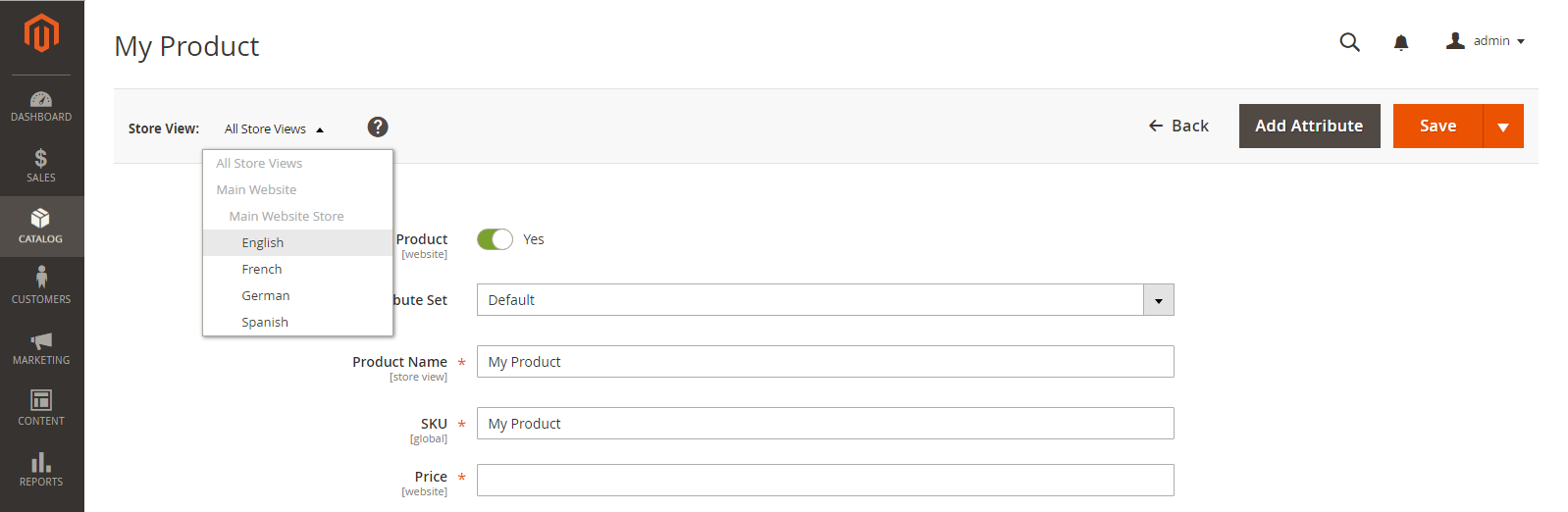
여기에서 필요한 모든 설정을 완료해야 합니다. 이름 옆에 빨간 별표로 쉽게 알아볼 수 있습니다. 빠르게 살펴보겠습니다.
1. 제품 이름 을 입력하십시오.
2. SKU 구성
- 제품 이름으로 기본값을 사용하십시오.
- 선호하는 SKU를 입력하세요.
3. 동적 SKU 또는 하위 제품 구성
- 예: 상위 제품의 SKU에 접미사를 추가하여 동적 SKU를 자동으로 할당합니다. (추천하다)
- 아니요: 동적 SKU를 수동으로 설정합니다.
4. 가격 설정 번들을 위해. 동적 가격 을 구성합니다.
- 예: 번들 가격은 고객이 선택한 하위 제품의 합계입니다.
- 아니요: 번들에 대해 고정 가격을 부과합니다.
5. 번들 편집을 계속하려면 제품 사용 을 아니오로 설정하십시오.
6. 저장을 클릭합니다.
그런 다음 제품이 표시되고 고객에게 표시될 스토어 보기를 선택할 수 있습니다.
4단계: 기본 설정 완료
이 목록의 모든 항목을 충족할 필요는 없습니다. 그러나 제품을 더 많이 시연하고 고객의 구매를 유도하기 위해 이러한 작업을 수행하는 것이 좋습니다.
1. 세금 분류 설정
- 번들에 고정 가격 이 있는 경우 전체 제품 세금을 과세 대상 제품 또는 없음 으로 분류할 수 있습니다.
- 반면에 동적 가격 책정 을 사용하면 Magento는 번들에 대한 세금을 각 하위 제품 개인의 세금 합계로 계산합니다.
2. 묶음 상품은 수량 을 설정할 수 없습니다. Magento는 번들 항목을 기반으로 이를 설정합니다.

3. 반대로 재고현황 을 설정할 수 있습니다. 기본값은 재고 입니다.
4. 가중치 설정에서 동적 가중치 를 선택하여 고객의 선택에 따라 합계를 계산합니다. 전체 번들에 대해 고정된 숫자 를 설정하려면 이 토글을 아니요 로 설정합니다.
5. 번들의 카테고리 를 선택하십시오. 같은 이름의 버튼으로 그 자리에서 새로운 카테고리를 생성할 수 있습니다.
6. 제품의 가시성 을 설정합니다. 다음 4가지 옵션 중에서 선택할 수 있습니다.
- 개별적으로 표시되지 않음 : 고객이 이 번들을 조회/검색할 수 있습니다.
- 카탈로그 : 카탈로그 페이지에서 제품을 볼 수 있습니다.
- 검색 : 검색결과 페이지에 상품이 보입니다.
- 카탈로그, 검색 : 위의 두 페이지 모두 공정한 게임입니다.
7. Set Product as New From…To : 달력에서 시간 범위를 선택할 수 있습니다.
8. 제조국으로 제품 의 원산지 표시 : 드롭다운 상자에서 선택합니다.
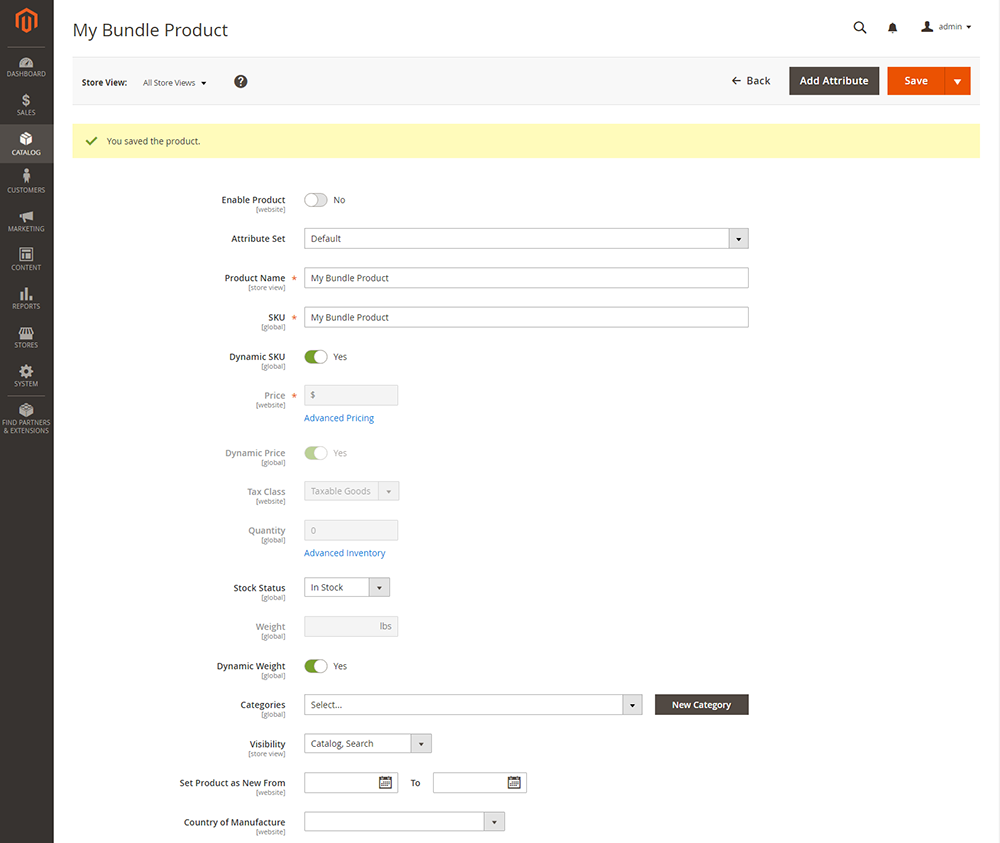
5단계: 자식 항목을 추가하여 Magento 2에서 번들 제품 만들기
고객이 자신만의 제품을 만들 수 있는 모든 옵션을 제공해야 할 때입니다. 새 제품 만들기 페이지에서 이 프로세스를 하향식으로 진행합니다.
1. 제품 배송 결정: 묶음 배송 또는 개별 배송을 선택할 수 있습니다. 모든 항목의 출처가 동일한 경우에만 번들을 함께 배송할 수 있습니다.

2. 옵션 추가를 클릭하고 그에 따라 표를 작성하십시오.
- 옵션 제목 을 입력합니다.
- 입력 유형 을 선택합니다. 옵션은 다음과 같습니다.
-
Drop-down -
Radio buttons -
Checkbox -
Multiple Select
-
- 고객이 번들을 사용자 지정하기 위해 이 옵션이 필수인 경우 필수 확인란으로 필드를 표시합니다.

- 옵션에 제품 추가를 마우스 왼쪽 버튼으로 클릭하고 원하는 각 제품의 확인란을 선택합니다. 목록 필터와 페이지 매김 컨트롤을 사용하기만 하면 제품을 더 빨리 찾을 수 있습니다.
- 그런 다음 선택한 제품 추가 를 클릭합니다.
- 품목의 수량으로 고정 숫자를 설정 하거나 고객이 이 필드에 입력할 수 있도록 사용자 정의 를 사용할 수 있습니다. 다음은 예입니다.
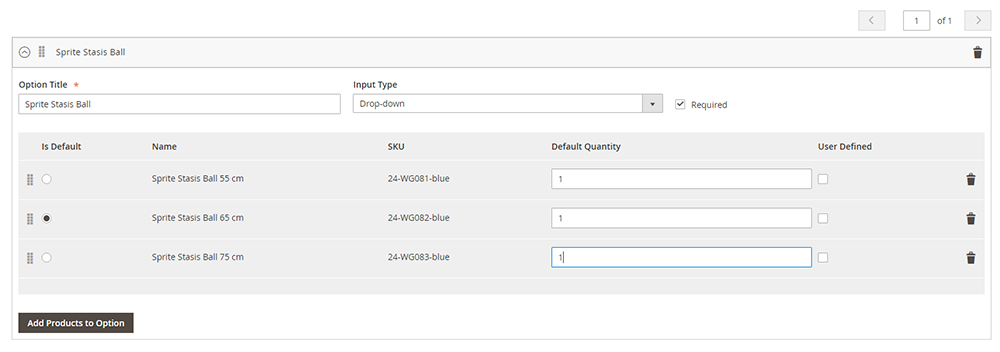
- 번들에 포함할 각 항목에 대해 이 단계를 반복하십시오.
- 이동 아이콘을 클릭하고 드래그 앤 드롭하여 위치 항목을 재정렬할 수 있습니다.
내보낸 번들 제품 데이터의 항목 순서도 변경한 다음 카탈로그로 다시 가져올 수 있습니다. 자세한 내용은 번들 제품 가져오기를 참조하십시오.
- 제품에서 항목을 지우려면 삭제 아이콘을 클릭하십시오.
- 완료되면 저장 을 클릭합니다.
6단계: 제품 정보 작성
거의 완료되었습니다! 다음은 고객의 시선을 사로잡는 제품을 만들기 위해 입력할 수 있는 몇 가지 추가 정보입니다. 아래로 스크롤하여 필요에 따라 다음 섹션의 빈칸을 채우십시오.
- 콘텐츠
- 이미지 및 비디오
- 검색 엔진 최적화
- 관련 제품, 상향 판매 및 교차 판매
- 사용자 정의 가능한 옵션
- 웹사이트의 제품
- 설계
- 선물 옵션
7단계: 제품 게시
여기에서 작업이 완료되었습니다! 제품 활성화 토글을 예로 전환하여 번들 제품을 시작할 준비가 되었습니다.
주요 내용
우리는 Magento 2에서 번들 제품을 만드는 과정을 거쳤습니다. 다음은 연습할 몇 가지 키노트입니다.
- 고객은 자신만의 맞춤형 번들 제품을 만들 수 있습니다.
- 번들 항목은 사용자 정의 옵션이 없는 단순 또는 가상 제품일 수 있습니다.
- Price Range 또는 As Low As를 가격 보기로 선택할 수 있습니다.
- SKU 및 가중치는 정적이거나 동적일 수 있습니다.
- 수량은 사전 정의되거나 사용자 정의될 수 있습니다. 그러나 확인란 또는 다중 선택 입력 유형에 사용자 정의 속성을 부여하지 마십시오.
- 묶음 상품은 함께 또는 별도로 배송될 수 있습니다.
따라하기 쉬운 이 가이드를 여러분과 공유하고 싶습니다! 전자 상거래 상점과 관련하여 도움이 필요한 경우 지원 팀이 항상 기꺼이 도와드리겠습니다. [email protected] 으로 메시지를 보내주십시오.
Tigren은 다양한 플랫폼에서 전자 상거래 솔루션을 개발 및 배포한 10년 이상의 경험을 보유하고 있습니다. 여기 티그렌에서는 가장 저렴한 솔루션이 아닌 가장 가치 있는 솔루션을 합리적인 가격으로 제공합니다.
